Dicas e truques
Como usar o recurso Pessoas no Outlook.com
- 22 de março de 2013
- Atualizado: 6 de março de 2024 às 14:16
Sem dúvida que uma das funções mais controversas do Outlook.com é a de “Pessoas” – o popular “Contatos” do finado Hotmail.
Tem gente que já não sabe mais o que fazer para que o Pessoas funcione bem. Outros reclamam da lentidão da página, de não ver o histórico de determinada pessoa e muito mais…

Para tentar acalmar quem está mais exaltado, querendo desistir da internet por causa do novo Outlook.com, vamos dar uma passada geral e explicar tudo sobre a função Pessoas. Confira:
Acesse o Pessoas no Outlook.com
Nunca é demais recordar: entre na sua conta do Outlook.com e procure a seta que está localizada no canto superior esquerdo. Veja na imagem:
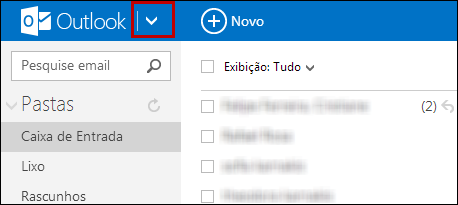
Em seguida, selecione a opção “Pessoas” – é aí que estão todos os seus contatos:
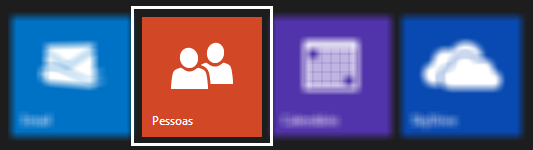
Como adicionar um contato no Outlook.com
Para começar, vamos adicionar um novo contato ao seu catálogo de endereços. Na barra superior, clique no sinal de ‘+’ que está dentro de um círculo, como na imagem:
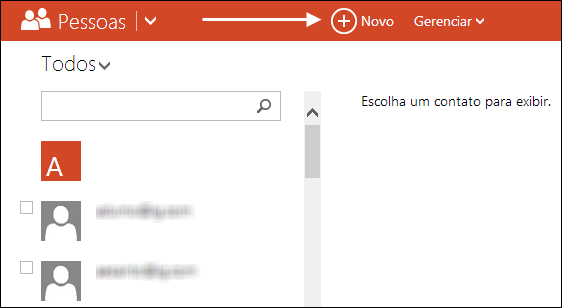
Na tela seguinte, preencha os campos que quiser, insira o e-mail da pessoa em questão e clique em “Salvar”:
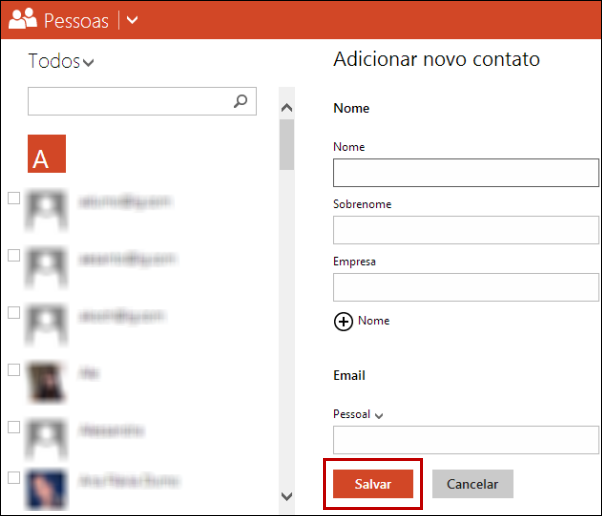
Feito! Fácil e sem sustos.
Como gerenciar os seus contatos do Outlook.com
Ao lado do botão de acidionar contatos , existe a opção “Gerenciar”: é a partir daí que você edita, cria grupos, exporta contatos e muito mais. Vamos falar sobre cada uma destas funções.
Limpar contatos no Outlook.com
Esta é uma função bem útil, mas que poderia ter sido batizada com o nome do que ela realmente faz: limpar contatos duplicados.
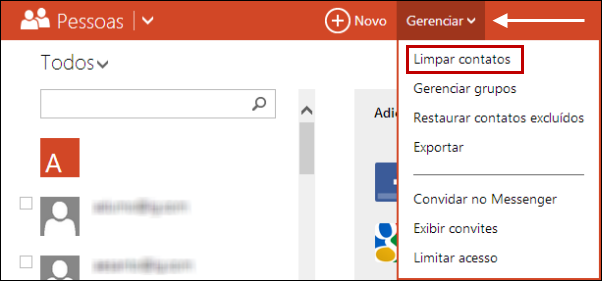
Selecione “Limpar contatos” e, automaticamente, o Outlook.com mostra quais estão duplicados. Em seguida, marque a casa com o nome do contato duplicado e clique em “Salvar”:
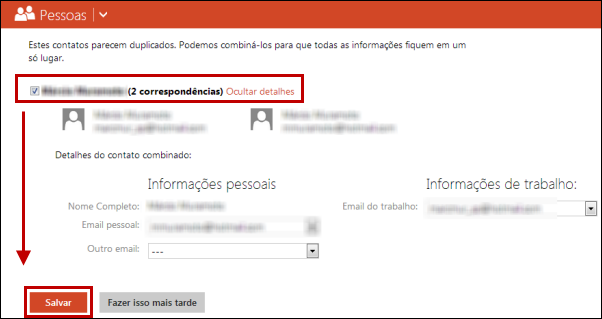
Gerenciar grupos no Outlook.com
Nesta função – “Gerenciar grupos” – você edita, cria ou exclui grupos de contatos:
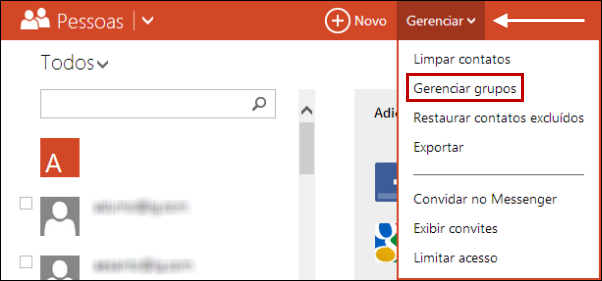
Clique no nome de cada grupo para editá-lo ou na lixeira para excluí-lo. No caso de querer criar um novo grupo, clique em “+ Grupo”:
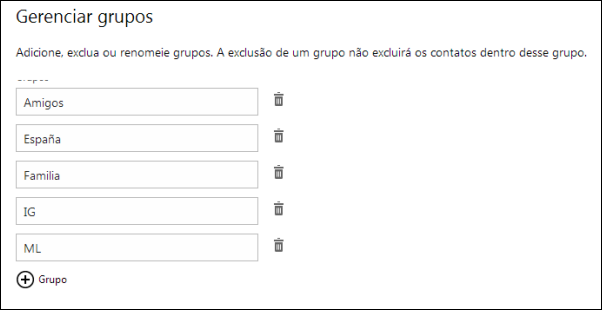
Restaurar contatos excluídos no Outlook.com
Muitas vezes acontece de apagarmos um contato por engano. É aqui que você vai conseguir resgatar quem caiu no limbo.
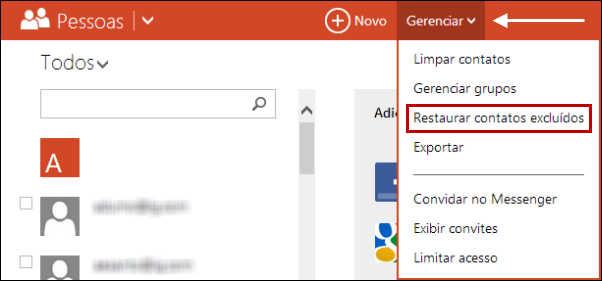
Depois de clicar em “Restaurar contatos excluídos”, selecione as pessoas cujos endereços de e-mail você quer recuperar e confirme.
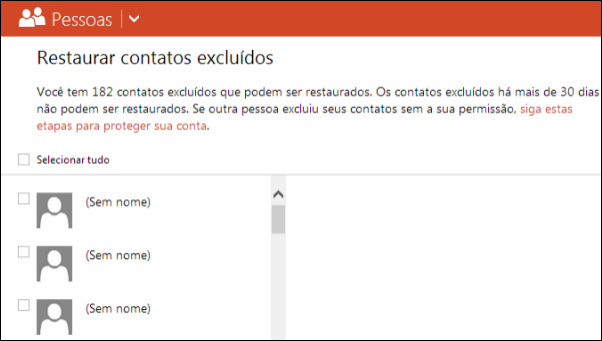
Apenas um detalhe: contatos excluídos há mais de 30 dias não podem ser recuperados.
Exportar contatos do Outlook.com
Você pode salvar todos os seus contatos em um arquivo .CSV e tê-los onde quiser. Clique em “Exportar contatos” e, em instantes, um arquivo com todos os seus contatos será baixado no seu computador.
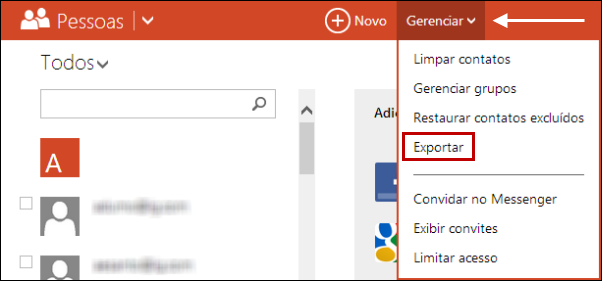
Convidar contatos do Outlook.com para o Messenger
Ainda que possa parecer um pouco estranho, para que os seus contatos do Outlook.com apareçam no Skype – o programa que substituiu o Messenger – você precisa convidá-los antes.
Para começar, selecione “Convidar no Messenger”:
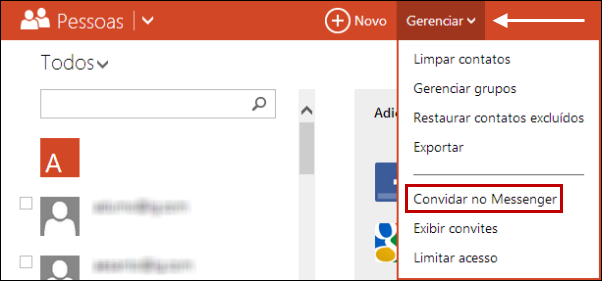
Agora, digite os e-mails das pessoas que você quer convidar para o Messenger, clique em “Próximo” e pronto:

Exibir convites do Outlook.com
Aqui é o contrário: alguém quer convidar você para o Messenger e manda uma solicitação via Outlook. Clique em “Exibir convites” para ver os que estão pendentes:
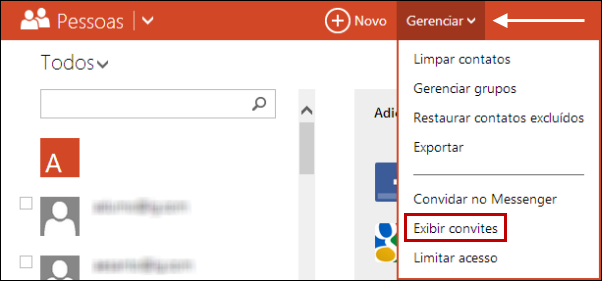
Depois, aceite ou recuse, caso seja uma pessoa conhecida ou não:

Limitar acesso de contatos no Outlook.com
Aqui é onde você bloqueia contatos do Outlook.com e do Messenger no Skype: o aplicativo que substituiu o MSN.
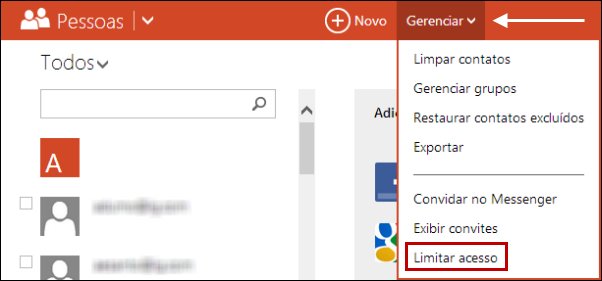
Nós já explicamos como bloquear um contato do MSN no Skype 🙂
Agora, chega de desculpas: hora de mandar muito bem no Outlook.com!
Também pode te interessar
- Notícias
Prime Video termina o ano em grande: chegam Red One, Cross e Citadel em dose dupla
Leia mais
- Notícias
O golpe dos aplicativos românticos com criptomoedas que o Google decidiu denunciar
Leia mais
- Notícias
Margot Robbie produzirá um filme baseado em uma guerreira de quadrinhos… e também será a protagonista?
Leia mais
- Notícias
Já sabemos quanto tempo Hellblade 2 vai durar: menos do que o esperado
Leia mais
- Notícias
Chega à Netflix um dos filmes de ficção científica mais originais e divertidos dos últimos anos
Leia mais
- Notícias
O último grande sucesso da Steam é como o Lethal Company, mas sendo um youtuber
Leia mais
